游戏简介
几何画板虽然使用起来功能很强大,但也有不方便的地方,所以有时不得不重新对线型和颜色进行设置,那么几何画板如何设置自定义工具呢?接下来小编就为大家带来解答。
具体步骤如下:
步骤一 绘制三角形。打开几何画板软件,选择左侧侧边栏线段工具,在画板上任意画一个三角形。
步骤二 修改三角形的颜色和线型。使用移动工具选中三角形,单击上方菜单栏显示菜单,选择颜色选项把颜色设置为黑色,选择线型选项将线型设置为中等。
步骤三 创建新工具。用箭头工具选中三角形,单击左侧侧边栏自定义工具按钮,在弹出的选项选择创建新工具,这样弹出新建工具对话框,输入工具名称三角形,单击确定。
步骤四 单击上方菜单栏文件菜单,在弹出的下拉选项选择保存,将画好的三角形要保存在几何画板工具文件夹Tool Folder。找到该文件夹,起个文件名,单击保存。重新启动几何画板后单击自定义工具按钮,就可以找到之前设置的工具了。
以上就是在几何画板中设置自定义工具的方法,主要是要将画好的图创建为新工具然后进行保存,就可以下次在自定义工具下使用了。


 天天乐学
天天乐学 得间免费阅读小说极速版去广告版
得间免费阅读小说极速版去广告版 知心聊免费版
知心聊免费版 阿卡索英语app最新版
阿卡索英语app最新版 哈弗智家
哈弗智家 悟空多开分身
悟空多开分身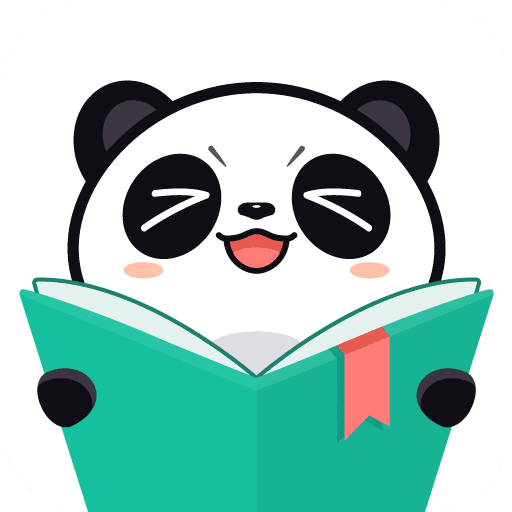 熊猫看书旧版本
熊猫看书旧版本 易手游
易手游 点淘极速版
点淘极速版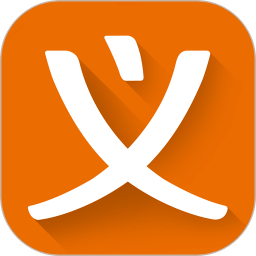 义乌购
义乌购

























